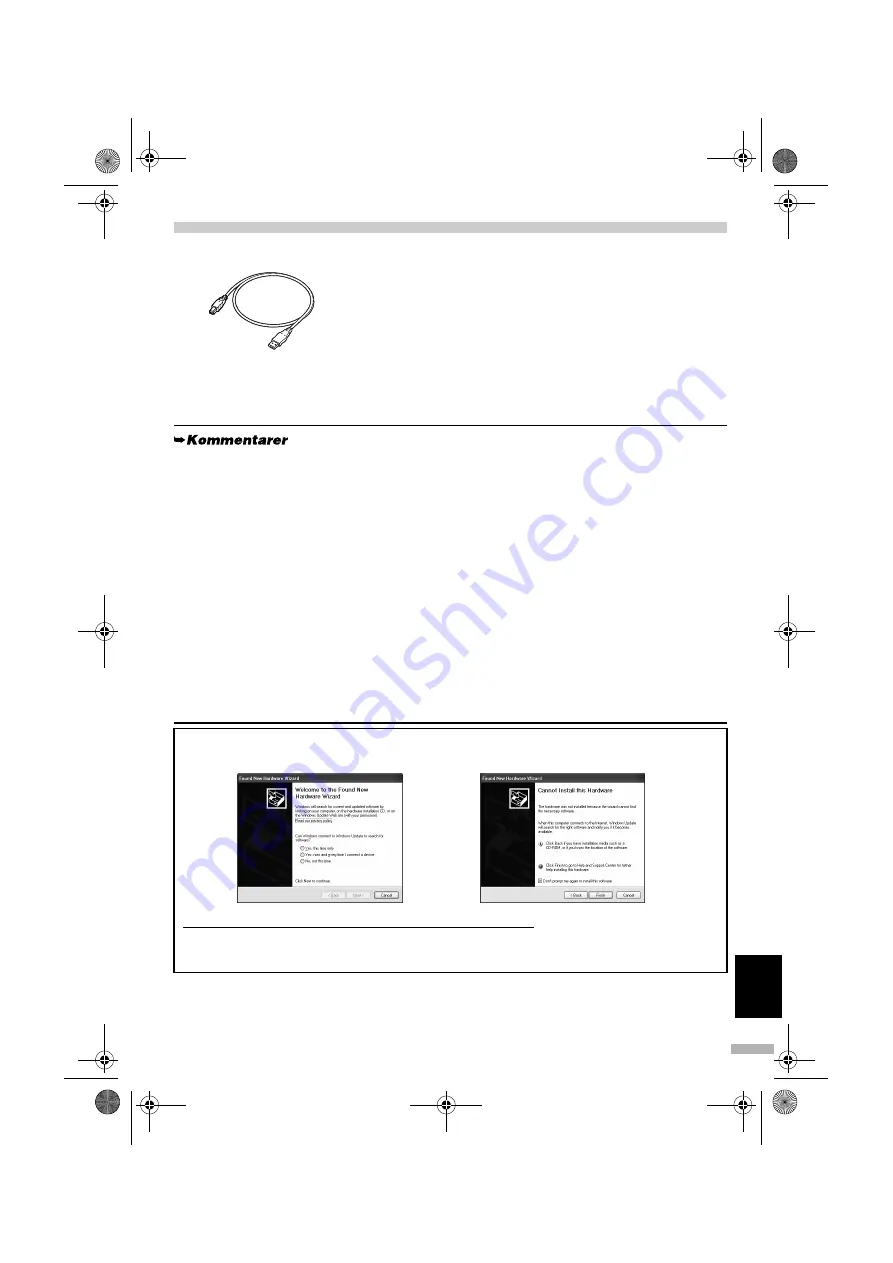
7
SVENSKA
6 Installera skrivardrivrutinen
Använd en USB-sladd.
Rekommendation: Canon-sladd eller sladd från annan datortillverkare, högst 5 meter lång.
Installera skrivardrivrutinen – Windows
• När infraröd kommunikation används måste villkoren för att använda datorn uppfyllas.
Se ”Skriva ut data via infraröd kommunikation” på sidan 19 innan du installerar skrivardrivrutinen.
• Innan du installerar drivrutinen stänger du alla program som är öppna (inklusive antivirusprogram,
säkerhetsprogram och andra typer av program).
• När du använder Bluetooth-enheten* (tillbehör) ansluter du den här skrivaren till datorn med en
USB-sladd och installerar skrivardrivrutinen.
Ytterligare installationsåtgärder krävs för att göra utskrifter via trådlös Bluetooth-teknik.
Se
[Bluetooth Unit BU-10 User’s Guide/Användarhandbok för Bluetooth-enheten BU-10]
för mer
information.
* Bluetooth-enheten är inte tillgänglig i vissa länder på grund av bestämmelser i dessa länder.
Kontakta en representant för Canon för mer information.
• Ta inte bort sladden eller CD:n under installationen. Om du gör det installeras inte drivrutinen på
rätt sätt.
• Skärmbilderna nedan avser en dator med Windows XP Service Pack 2 (kallas hädanefter Windows
XP SP2). Dialogrutorna kan se olika ut beroende på vilket operativsystem som används.
• Logga in som
[Administrator/Administratör]
om skrivardrivrutinen ska installeras i Windows
XP eller Windows 2000.
Om dialogrutan nedan visas automatiskt klickar du på
[Cancel/Avbryt]
och installerar skrivardrivrutinen
genom att följa steg 1 till och med steg 10.
Kommentarer om USB-användning i Windows 98 och Windows Me
Klicka på
[Cancel/Avbryt]
för att stänga dialogrutan och stäng sedan av skrivaren. Ta därefter bort
USB-sladden från datorn och sätt i den igen.
iP90_QSG.fm Page 7 Tuesday, November 16, 2004 3:46 PM
















































